Cách ẩn tin nhắn Zalo trên điện thoại và máy tính đơn giản nhất
Ẩn cuộc trò chuyện trên Zalo cho phép bạn hạn chế những tin nhắn làm phiền hoặc ẩn đi những tin nhắn mà bạn không muốn người khác nhìn thấy. Nếu chưa biết cách ẩn thông báo trên Zalo, bạn có thể tham khảo hướng dẫn được chia sẻ trong bài viết dưới đây và làm theo hướng dẫn.
Giới thiệu về tính năng ẩn tin nhắn trên Zalo
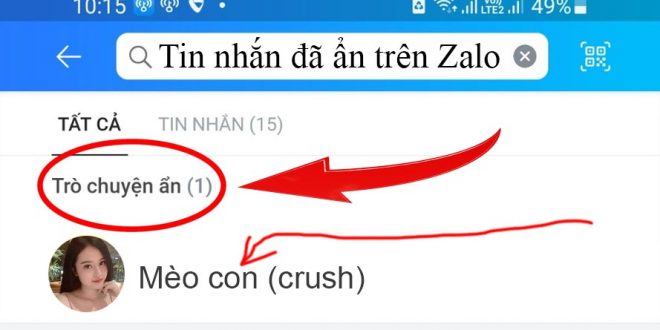
Tính năng ẩn tin nhắn trên Zalo cho phép người dùng bảo mật tin nhắn và cuộc trò chuyện tùy chọn bằng cách đặt mã PIN. Khi cần xem tin nhắn, bạn chỉ cần mở cuộc trò chuyện bằng mật khẩu và có thể thoải mái đưa tài khoản Zalo của mình cho người khác kiểm tra hoặc sử dụng mà không sợ bị đọc trộm tin nhắn Zalo.
Ẩn trò chuyện trên Zalo máy tính
Bước 1: Mở cuộc trò chuyện muốn ẩn trên ứng dụng Zalo desktop chọn Chi tiết cuộc trò chuyện >> kéo xuống dưới chọn Ẩn cuộc trò chuyện.
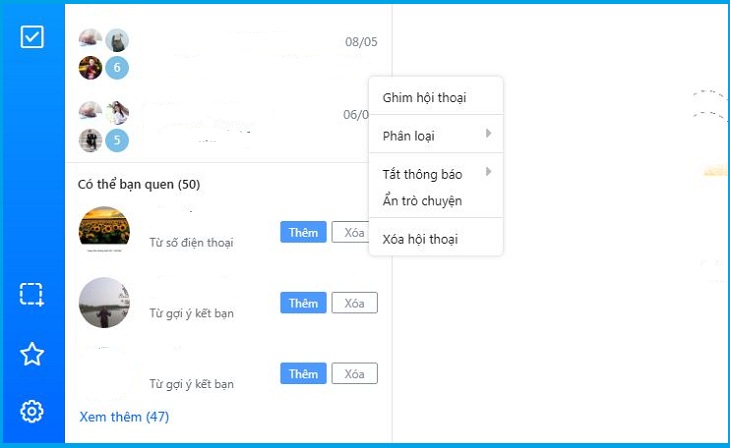
Bước 2: Trên giao diện Ẩn trò chuyện, nhấn vào Đặt mã pin.
Bước 3: Nhập mã pin ẩn tin nhắn gồm 4 chữ số và bạn cần ghi nhớ mã pin này để chuyển qua các cuộc trò chuyện đã ẩn.
Xem thêm Cách đổi mật khẩu Zalo trên máy tính và điện thoại nhanh nhất

Bước 4: Người dùng cần nhập lại mã pin lần 1 để xác nhận ẩn cuộc trò chuyện.
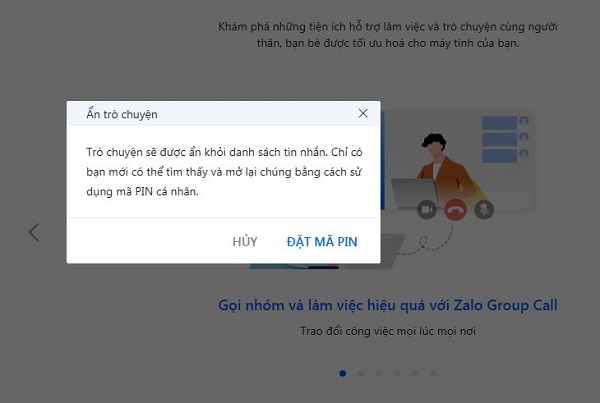
Bước 5: Sau khi nhận được thông báo là bạn đã ẩn chat Zalo thành công.
Các bài viết liên quan tại đây
Cách ẩn tin nhắn Zalo trên điện thoại
Với cách ẩn thông báo Zalo trên iPhone và ẩn thông báo Zalo trên Android, bạn có thể thực hiện tương tự như trên máy tính với các bước như sau:
Bước 1: Mở ứng dụng Zalo trên điện thoại.
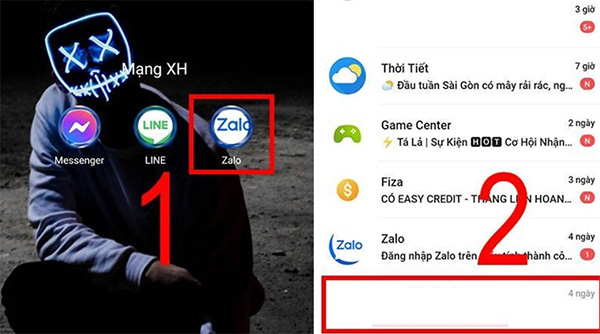
Bước 2: Trong phần tin nhắn của Zalo, bạn nhấn giữ lâu vào mục trò chuyện trên Zalo để ẩn mình.
Bước 3: Chọn Ẩn Trò chuyện.
Bước 4: Khi điện thoại của bạn nhận được thông báo đặt mật khẩu cho tin nhắn trên Zalo, hãy chọn Đặt mã pin.
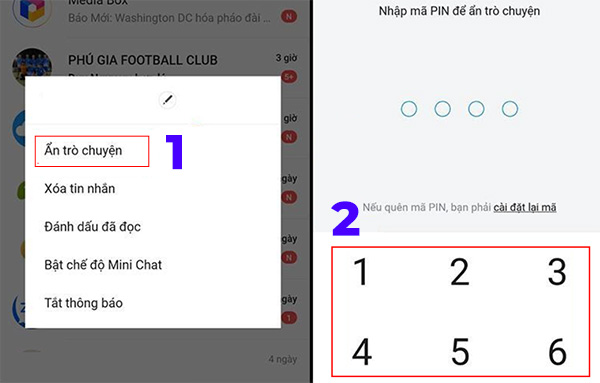
Bước 5: Người dùng phải đặt mã Pin cho cuộc trò chuyện và xác nhận lại mật khẩu 1 lần nữa.
Bước 6: Sau khi đặt mật khẩu xong, chọn Đóng để quay lại ứng dụng Zalo.
Bước 7: Khi đó màn hình sẽ hiển thị thông báo Hidden Conversation Successful.
Cách bỏ ẩn tin nhắn Zalo trên PC và điện thoại
Bỏ ẩn tin nhắn Zalo trên PC
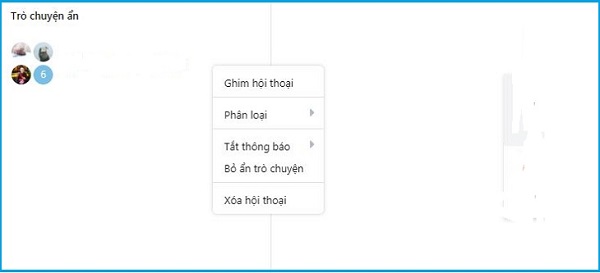
Để mở lại cuộc trò chuyện Zalo bị ẩn trên máy tính, bạn thực hiện như sau: Chọn Chi tiết cuộc trò chuyện >> chọn Hiện cuộc trò chuyện. Trên màn hình hiển thị hộp thoại xác nhận thao tác hiện lại cuộc trò chuyện bị ẩn, chọn Yes.
Bỏ ẩn tin nhắn Zalo trên điện thoại
Trên điện thoại cách hiển thị tin nhắn Zalo như sau:
Bước 1: Người dùng mở tin nhắn ẩn trên Zalo và nhập mã Pin để mở lại cuộc trò chuyện.
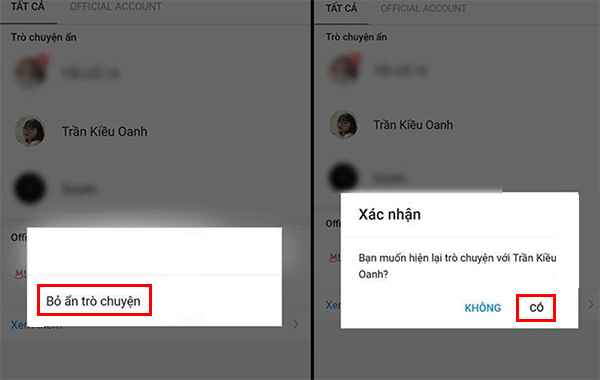
Bước 2: Trong cửa sổ chat, chọn biểu tượng 2 dấu chấm ở góc phải màn hình.
Bước 3: Kéo xuống dưới cùng và chọn Show Chat.
Bước 4: Nhấn Có để xác nhận hiển thị tin nhắn đã ẩn trên Zalo bằng điện thoại.
Mở trò chuyện đã ẩn trên Zalo
Để tìm ẩn cuộc trò chuyện trên Zalo, bạn có thể tìm kiếm mã pin mà chúng tôi cung cấp hoặc tìm kiếm tên người trò chuyện.
Nếu bạn tìm kiếm mã PIN, bạn không cần nhập lại mã PIN để mở cuộc trò chuyện. Nếu bạn tìm kiếm theo tên của người trò chuyện, bạn phải nhập lại mã PIN để mở cuộc trò chuyện.
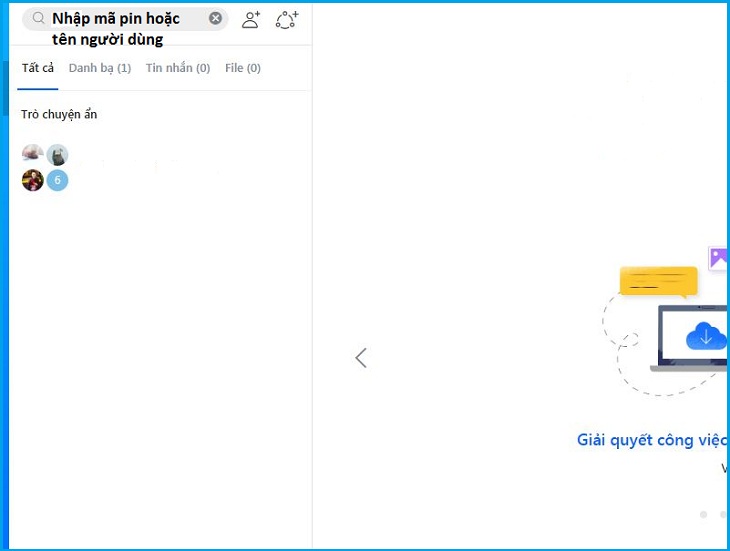
Làm gì khi quên mã PIN ẩn tin nhắn trên Zalo
Nếu chẳng may người dùng mở ẩn tin nhắn Zalo mà quên mật khẩu thì chỉ cần thiết lập lại mã pin ẩn tin nhắn Zalo như sau:
Bước 1: Đầu tiên, bạn mở ứng dụng Zalo trên điện thoại.
Bước 2: Tìm kiếm và nhấn vào cuộc trò chuyện trên Zalo đang bị ẩn.
Bước 3: Chọn Đặt lại mã và chọn Đặt lại mã pin, chạm vào Đặt lại.
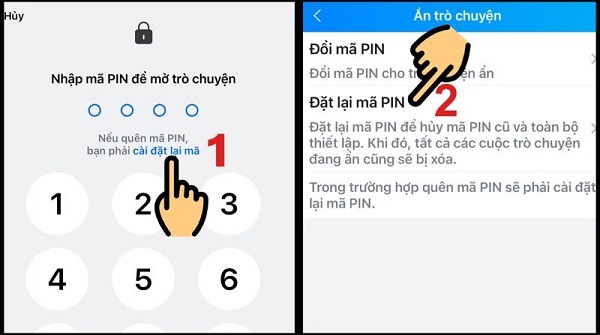
Bước 4: Vuốt sang trái vào cuộc trò chuyện muốn ẩn.
Bước 5: Nhấn vào Thêm và chọn Ẩn cuộc trò chuyện, sau đó đặt lại mã pin cuộc trò chuyện ẩn mới hoặc hiện tin nhắn. Trên đây là toàn bộ hướng dẫn cách ẩn thông báo Zalo và cách hiện thông báo Zalo trên điện thoại, máy tính mà người dùng có thể tham khảo, áp dụng khi cần thiết. Nếu chẳng may quên mật khẩu ẩn tin nhắn Zalo, bạn có thể thử ngay thủ thuật cực hay được chia sẻ trên đây nhé!
Đổi và xóa mã PIN ẩn trò chuyện Zalo
Để thay đổi và xóa mã pin ẩn trò chuyện Zalo, bạn cần nhấn vào biểu tượng bánh răng cưa rồi chọn Cài đặt > Tin nhắn > Cấu hình quyền riêng tư > Ẩn trò chuyện. Nếu muốn đổi mã PIN mới, nhấn Change PIN. Sau đó nhập mã PIN cũ và nhập mã PIN mới.
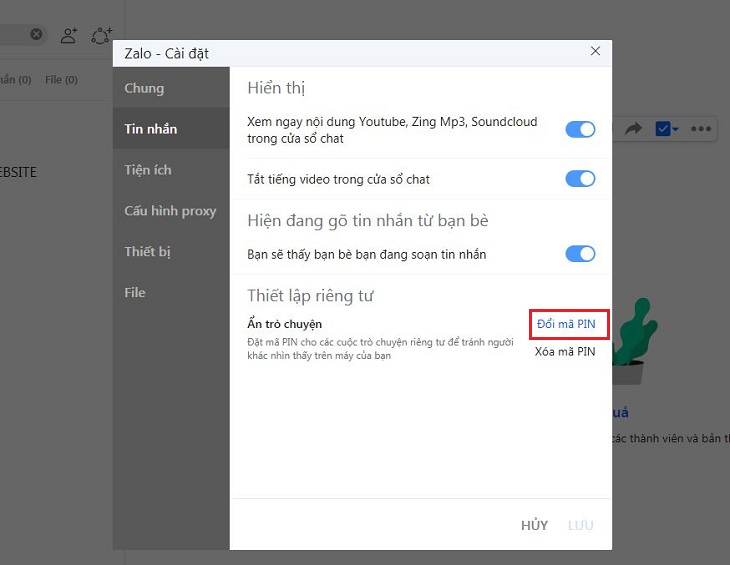
Nếu bạn muốn xóa mã PIN của mình, hãy nhấn vào Xóa mã PIN. Lưu ý rằng đối với các tin nhắn bị ẩn, nếu mã PIN bị xóa, tất cả các tin nhắn bị ẩn sẽ bị xóa.
Video hướng dẫn cách ẩn tin nhắn zalo hiệu quả
Cách ẩn tin nhắn Zalo để người khác không phát hiện
Cách ẩn tin nhắn Zalo trên điện thoại và máy tính đơn giản nhất